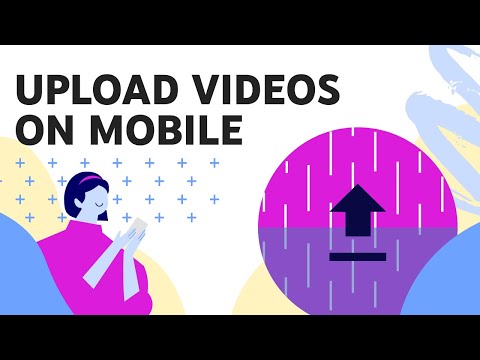Това wikiHow ви учи как да премествате задачи нагоре или надолу в списък със задачи в Google Tasks, като използвате Android. Можете също да преместите задача в друг списък в профила си.
Стъпки

Стъпка 1. Отворете приложението Задачи на вашия Android
Приложението Задачи изглежда като синя точка с бяла линия в нея. Можете да го намерите в менюто си с приложения.

Стъпка 2. Докоснете ☰ в долния ляв ъгъл
Този бутон се намира в долния ляв ъгъл на екрана. Вашето навигационно меню ще се плъзне отдолу.

Стъпка 3. Изберете списъка, който искате да редактирате
Докоснете списък в менюто, за да го отворите.

Стъпка 4. Докоснете и задръжте задача от списъка
Задачата ще се издигне от списъка.

Стъпка 5. Плъзнете задачата на новото й място в списъка
Можете да го преместите нагоре или надолу и да подредите списъка, както искате.

Стъпка 6. Докоснете задача, за да отворите нейните подробности
Можете да преместите задача в друг списък тук.

Стъпка 7. Докоснете името на списъка в горната част на детайлите за задачата
Текущият списък на избраната задача е посочен в горната част на страницата. Той ще отвори списък с всички ваши списъци със задачи.

Стъпка 8. Докоснете списъка, в който искате да преместите тази задача
Докосването на списък незабавно ще премести избраната задача тук.